Procédure
1. Connectez-vous à l'interface cPanel.
2. Cliquez sur le bouton "Comptes de messagerie" se trouvant dans la rubrique "E-mail" de votre interface cPanel
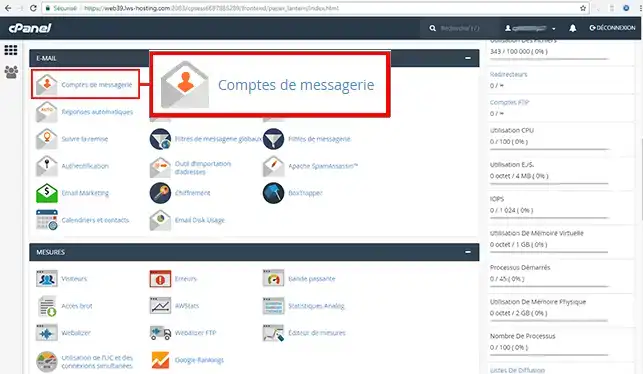
3. Cliquez sur l'onglet "Configurer le client de messagerie".
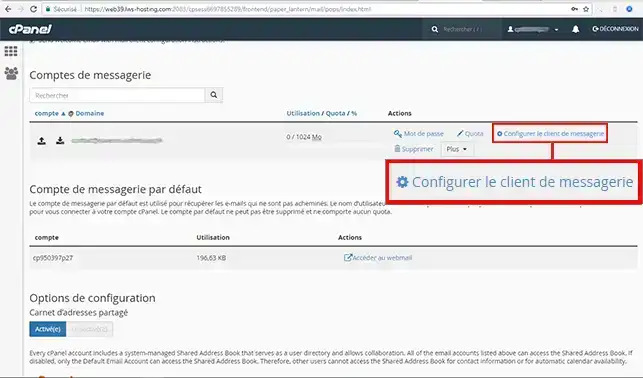
4. La partie "Mail Client Manuel Setting" vous permet de configurer manuellement votre client de messagerie.
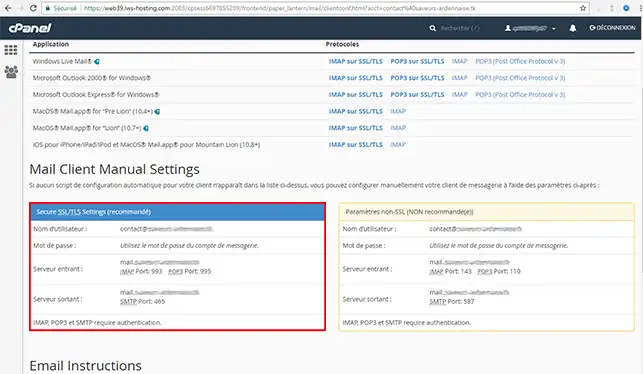
cPanel vous permet de configurer automatiquement votre client de messagerie, que vous soyez sous Mac OS ou sous Windows. Pour cela, connectez-vous à votre interface de gestion cPanel et cliquez sur "Compte de messagerie" se trouvant dans la rubrique "E-mail".
1. Cliquez ensuite sur l'onglet "IMAP sur SSL/TLS" se trouvant derrière le client de messagerie que vous désirez configurer.
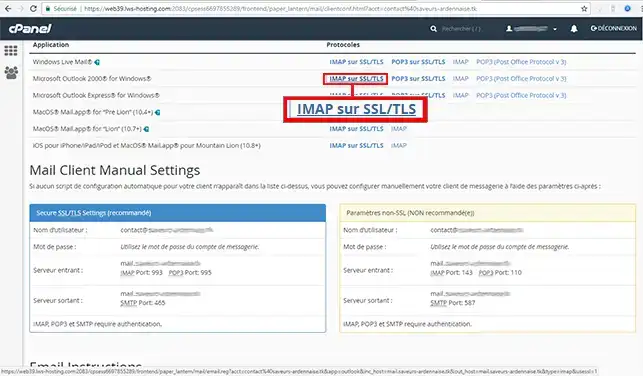
2. Une nouvelle fenêtre va s'ouvrir. Cliquez sur "Continuer" afin de configurer automatiquement votre client.
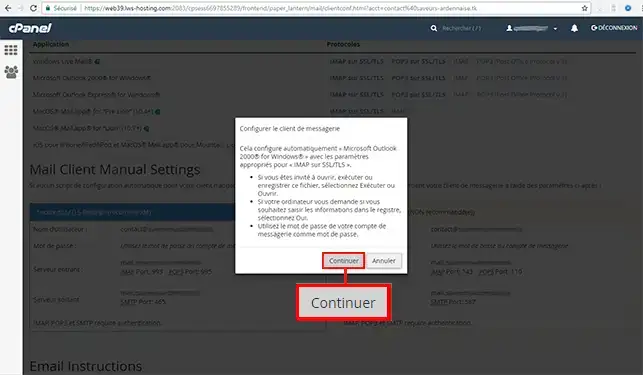
Vous êtes désormais en mesure de configurer manuellement et de façon automatique votre client de messagerie cPanel avec LWS.
N'hésitez pas à partager vos remarques et questions !
Pour aller plus loin
cPanel vous permet de configurer automatiquement votre client de messagerie, que vous soyez sous Mac OS ou sous Windows. Pour cela, connectez-vous à votre interface de gestion cPanel et cliquez sur "Compte de messagerie" se trouvant dans la rubrique "E-mail".
1. Cliquez ensuite sur l'onglet "IMAP sur SSL/TLS" se trouvant derrière le client de messagerie que vous désirez configurer.

2. Une nouvelle fenêtre va s'ouvrir. Cliquez sur "Continuer" afin de configurer automatiquement votre client.

Vous êtes désormais en mesure de configurer manuellement et de façon automatique votre client de messagerie cPanel avec LWS.
N'hésitez pas à partager vos remarques et questions !